هیچ چیز خسته کننده تر از یک کامپیوتر سست نیست.
سارا تیو/CNET
چه از رایانه شخصی تا انجام کار یا از آن لذت ببرید استفاده میکنید، یک رایانه کند میتواند زندگی را بیش از آنچه لازم است خستهکننده کند. سرعت پایین عملکرد می تواند کامپیوتر شما را تقریباً بی فایده کند — به خصوص زمانی که به سختی می توانید یک پنجره را باز کنید، یک وب سایت را بارگیری کنید یا حتی سیستم خود را راه اندازی کنید. اگر اخیراً در رنج بوده اید، اکنون زمان مناسبی است که چند دقیقه وقت بگذارید. از طریق برخی از مراحل عیب یابی آزمایش شده و واقعی. می توانید استفاده از رایانه شخصی خود را بسیار ساده تر کنید. میتوانید از گفتن چیزهای بد در مورد رایانهتان در زیر لب، به خودتان یک مهلت موقت بدهید. بهتر از آن، شما می توانید همه آن را به صورت رایگان انجام دهید. قول می دهم به تنهایی انجام پذیر است. خب، از نظر فنی به تنهایی – من شما را راهنمایی میکنم که چگونه میتوانید عملکرد ضعیف رایانهتان را با جستجو در Task Manager، کنترل تعداد برنامههایی که هنگام راهاندازی باز میشوند و چند نکته و ترفند دیگر که در طول راه یاد گرفتهام، برطرف کنید. اگر در نهایت نیاز به خرید یک رایانه کاملاً جدید دارید، اینها بهترین رایانه های شخصی رومیزی برای سال 2022 و بهترین لپ تاپ های 2022 هستند.
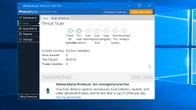
این را تماشا کنید:
5 نکته سریع برای افزایش سرعت کامپیوتر آهسته
1:03
Task Manager مانند یک توپ کریستالی جادویی است. Task Manager را به عنوان پنجره ای به سلامت رایانه شخصی خود در نظر بگیرید. این برنامه به شما بینشی در مورد اینکه چه چیزی پردازنده را تحت تاثیر قرار می دهد، مقدار حافظه ای که چیزی اشغال می کند و حتی مقدار داده شبکه ای که یک برنامه استفاده کرده است، می دهد. یک راه آسان برای باز کردن Task Manager در ویندوز 10 این است که روی نوار وظیفه کلیک راست کرده و از لیست گزینه ها Task Manager را انتخاب کنید. در ویندوز 11، روی ذره بین در نوار وظیفه کلیک کنید و Task Manager را جستجو کنید. نمای پیشفرض Task Manager اطلاعات زیادی را نشان نمیدهد که فراتر از برنامهها در حال اجرا هستند (اگر از قبل میدانید که میخواهید یکی را ببندید مفید است) . برای مشاهده آنچه واقعاً مهم است، روی «جزئیات بیشتر» در گوشه پایین سمت چپ کلیک کنید.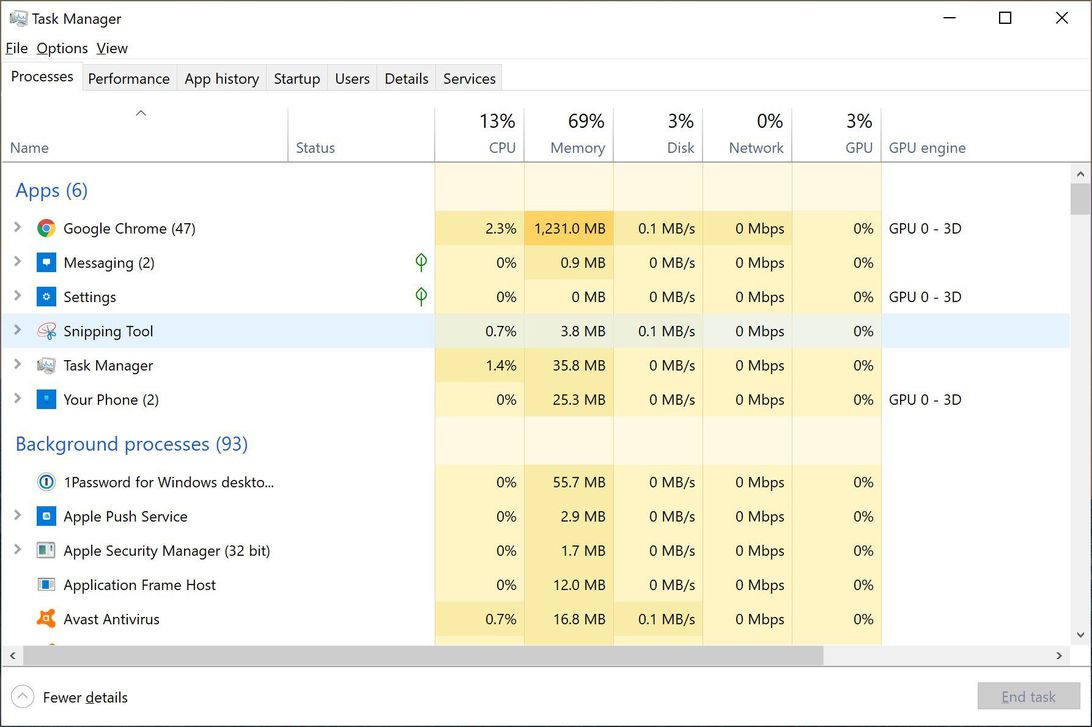 از Task Manager برای نظارت بر سیستم خود استفاده کنید.
از Task Manager برای نظارت بر سیستم خود استفاده کنید.
اسکرین شات توسط Jason Cipriani/CNET
به طور پیشفرض، این فهرست به برنامهها و فرآیندهای پسزمینه تقسیم میشود. با ستون های مختلف دائماً به روز می شود. توصیه من این است که اجازه دهید Task Manager برای چند دقیقه اجرا شود و آن را تماشا کنید. مراقب برنامههایی باشید که به بالای لیست میرسند، سپس چند ثانیه بعد ناپدید میشوند. به دنبال فرآیندهایی باشید که با استفاده از حافظه یا CPU بالا در بالای لیست باقی می مانند. مطمئن نیستید که فرآیند چیست؟ نام آن را در گوگل جستجو کنید تا بیشتر بدانید. برای بستن برنامه یا فرآیندی که فکر میکنید ممکن است تا حدی مسئول عملکرد کند باشد، روی فهرست کلیک کنید سپس روی پایان کار کلیک کنید. همچنین بخوانید: میخواهید ویندوز 11 را دانلود کنید؟ ابتدا باید این دو کار را انجام دهید سه دلیل رایج دیگر برای کندی رایانه شخصی برنامه ها و سرویس های بسیار زیادی برای ایجاد یک لیست مختصر از آنچه که احتمالاً سرعت رایانه شخصی را کاهش می دهد وجود دارد، اما این به این معنی نیست که وجود ندارد. مقصران احتمالی در اینجا برخی از مهمترین مشکلاتی که همه ما در رایانه شخصی تجربه می کنیم آورده شده است. اسکن آنتی ویروس پس از مشاهده عملکرد کند سیستم خود با باز بودن Task Manager، ممکن است متوجه شده باشید که نرم افزار آنتی ویروس شما به طور معمول در بالای لیست قرار دارد. نرم افزار آنتی ویروس می تواند سرعت سیستم شما را در حالی که به طور فعال کامپیوتر شما را از نظر بدافزار و ویروس اسکن می کند، کند کند. به جای اینکه اجازه دهید برنامه آنتی ویروس شما هر زمان که صلاح بداند اسکن شود، آن را برنامه ریزی کنید تا در زمان هایی اجرا شود که احتمالاً از رایانه شخصی خود استفاده نمی کنید، مانند یک شب یا در ساعت ناهار. تغییر زمانبندی برای اسکنها به برنامهای که استفاده میکنید بستگی دارد، اما به طور کلی، میتوانید برنامه را باز کنید و به قسمت تنظیمات بروید. 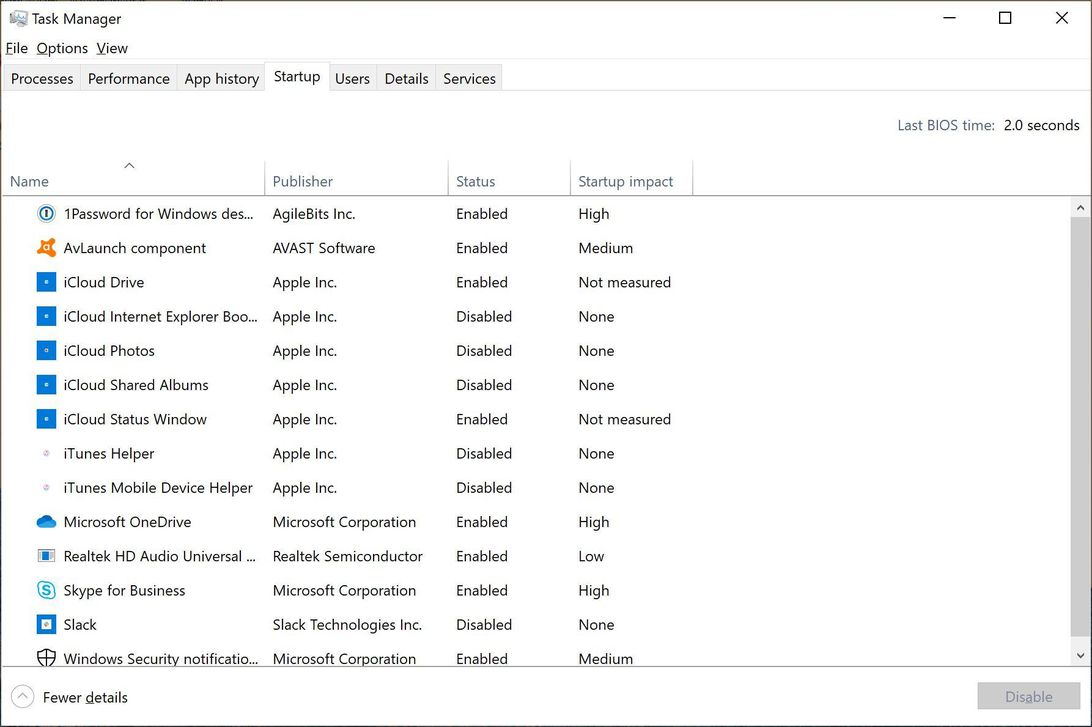 برنامههای راهاندازی میتوانند همه چیز را کاهش دهند.
برنامههای راهاندازی میتوانند همه چیز را کاهش دهند.
اسکرین شات توسط Jason Cipriani/CNET
برنامههای بسیار زیادی در هنگام ورود به سیستم اجرا میشوند اگر رایانه شما پس از ورود به حساب Windows خود برای همیشه پاسخگو باشد، احتمالاً برنامههای بسیار زیادی دارید که سعی میکنند در هنگام راهاندازی اجرا شوند. میتوانید با باز کردن Task Manager و کلیک کردن روی تب Startup، فهرست برنامهها و سرویسهایی را که با ورود به رایانه شروع به اجرا میکنند، ویرایش کنید. فهرست را مرور کنید و هر چیزی را که نیازی به بارگیری و آماده کردن آن ندارید، در لحظه روشن شدن رایانه شخصی، با کلیک کردن روی نام برنامه و سپس غیرفعال کردن حذف کنید. 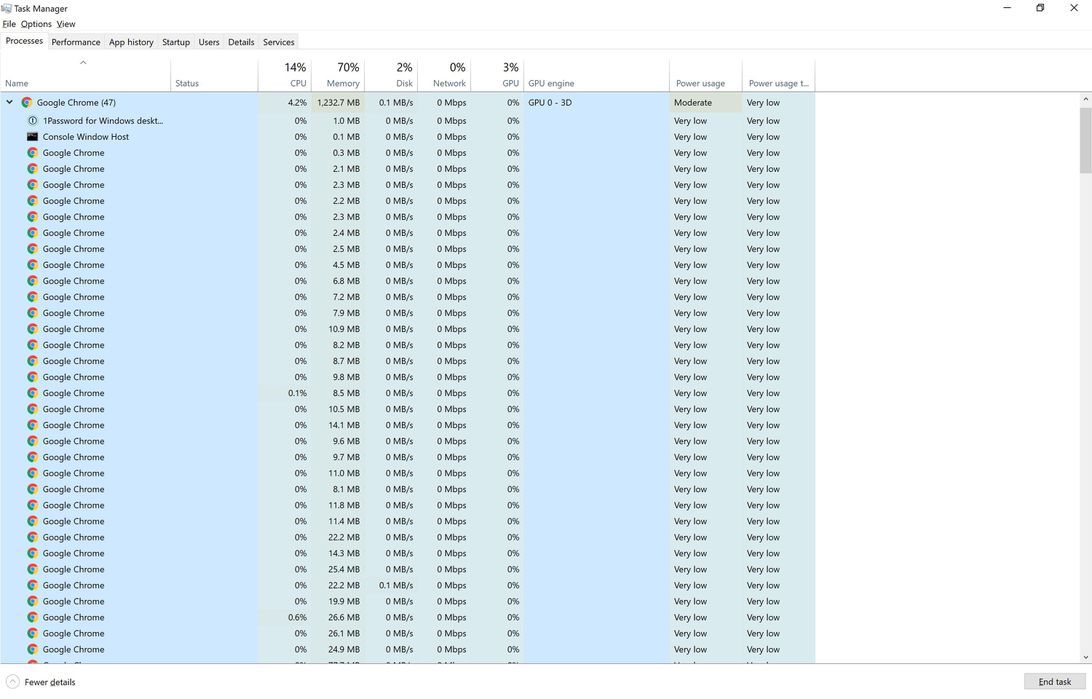 این تعداد زیادی کروم در Task Manager است.
این تعداد زیادی کروم در Task Manager است.
اسکرین شات توسط Jason Cipriani/CNET
بعضی از مرورگرهای وب منبعی هستند که مرورگر وب شما ممکن است مقصر باشد، به خصوص اگر شمارش تعداد پنجره ها و برگه هایی را که باز کرده اید از دست داده باشید. هر پنجره و برگه مرورگر حافظه و قدرت پردازش را اشغال می کند و به مرور زمان باعث کاهش سرعت رایانه شما می شود. میتوانید با کلیک بر روی فلش کنار نام مرورگر خود، تفکیک افزونهها و برگههایی را که ممکن است مقصر باشند در Task Manager مشاهده کنید. از طرف دیگر، اگر از Chrome استفاده می کنید، یک مدیر وظیفه داخلی برای خود دارد. آن را با فشار دادن Shift+Esc در حین استفاده از Chrome اجرا کنید، یا روی دکمه منو > ابزارهای بیشتر > مدیر وظیفه کلیک کنید. اگر متوجه میشوید که مرورگر شما اغلب باعث میشود که رایانه شما به سرعت خزیدن کند، یک مرورگر متفاوت را امتحان کنید یا به تعداد برگهها یا پنجرههایی که در یک زمان معین باز هستید، توجه داشته باشید. 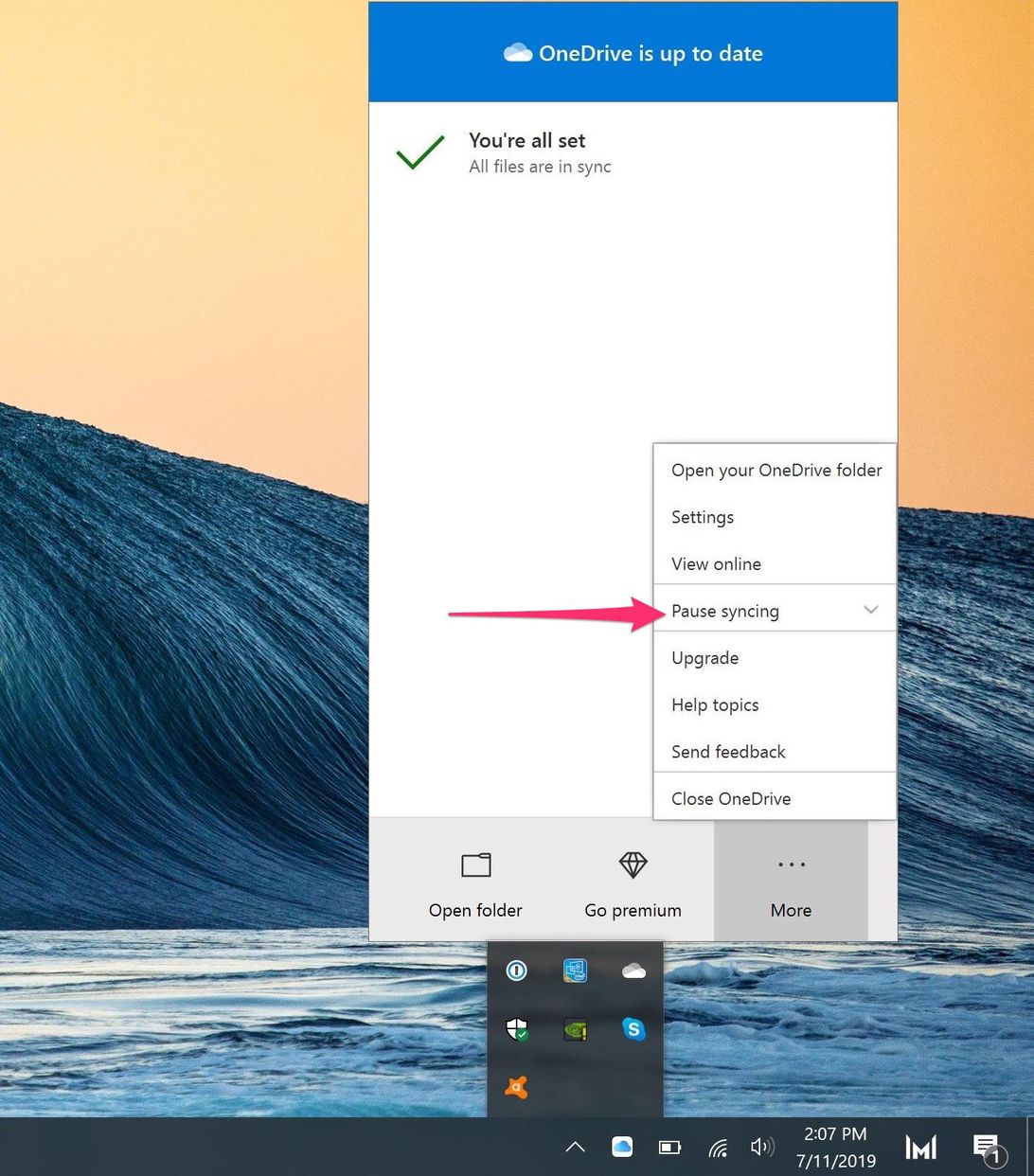 مکث همگامسازی OneDrive میتواند سرعت رایانه شما را افزایش دهد.
مکث همگامسازی OneDrive میتواند سرعت رایانه شما را افزایش دهد.
Jason Cipriani/CNET
راه حل های آزمایش شده در نبرد طیف گسترده ای از روش ها برای عیب یابی و افزایش سرعت رایانه شما در دسترس است. در زیر چند قدم برای انجام آنها آورده شده است که حداقل باید به طور موقت سرعت کند کامپیوتر شما را افزایش دهد:
- پس از اتمام کار، برنامه های در حال اجرا را ببندید. مطمئن شوید که در سینی اعلان (کنار نشانگرهای صدا و Wi-Fi) اجرا نمیشوند. هنگامی که برخی از برنامه ها را می بندید، مانند Slack، آنها همچنان در پس زمینه کار می کنند. معمولاً میتوانید برنامههایی را که همچنان در حال اجرا هستند، با کلیک راست روی نماد برنامه کاملاً ببندید و خروج یا خروج را انتخاب کنید.
- همگامسازی OneDrive را متوقف کنید. این چیزی است که حتی مایکروسافت اعتراف می کند که می تواند سرعت کامپیوتر شما را کاهش دهد. با کلیک بر روی نماد OneDrive در سینی اعلان، OneDrive را مکث کنید، گزینه More و سپس Pause syncing را انتخاب کنید.
- فضای ذخیرهسازی موجود و سلامت هارد دیسک را بررسی کنید. اگر فضای هارد یا SSD شما در حال اتمام است یا قدیمی می شود، ممکن است از کار بیفتد. من از CrystalDisk Info (نسخه استاندارد) برای دریافت اطلاعات اولیه در مورد درایوهای خود استفاده می کنم. این یک برنامه رایگان است که به سرعت درایوهای شما را اسکن می کند و وضعیت سلامت فعلی آنها را به شما می گوید. اگر در تست هارد دیسک خود راحت نیستید، رایانه خود را نزد تکنسینی ببرید که می تواند مشکل را به درستی تشخیص دهد و در صورت نیاز، فضای ذخیره سازی شما را ارتقا دهد.
- به طور مرتب رایانه خود را خاموش کنید. فقط آن را مجدداً راه اندازی نکنید، بلکه آن را کاملاً خاموش کنید و چند دقیقه دور شوید. این به رایانه شما این فرصت را می دهد که حافظه را پاک کند و دفعه بعد که روشن می شود دوباره شروع به کار کند.
اگر هیچ یک از پیشنهادات بالا سرعت رایانه شما را به سطحی که از آن راضی هستید افزایش نمیدهد، میتوانید انیمیشنها را کاهش دهید، تمها را تغییر دهید و سایر تنظیمات ویژه ویندوز 10 را تغییر دهید. اگر میخواهید راهنمایی از راه دور دریافت کنید، مطمئن شوید که بهترین راه برای گرفتن اسکرین شات در ویندوز 10 را میشناسید. اگر بیشتر از اعضای خانواده اپل هستید، خوش شانس هستید: ما توصیههایی برای افزایش سرعت مک نیز داریم.
نکات و ترفندهای ابزار هوشمند و اینترنت را با روشهای سرگرمکننده و مبتکرانه ما بیاموزید.